FFXIV kan ikke laste ned oppdateringsfilenFeil er forstyrrende situasjoner og lar ikke systemet laste ned spill eller oppdateringer.Dette er et veldig irriterende problem, og ingen brukere ønsker å møte det.
Problemet er enkelt å løse, men Square Enix gir ingen løsning.Imidlertid vil denne artikkelen hjelpe deg med å løse problemet med å ikke kunne laste ned oppdateringsfilen i Final Fantasy XIV-starteren.
- Årsaken til dette problemet kan være at avspillingen ikke kan spilles av på grunn av en teknisk feil.
- Andre årsaker kan være feil innstillinger for systemets brannmur.
Her tillater ikke brannmurinnstillingene at systemet laster ned oppdateringsfiler.
Feilen med at FFXIV ikke kan laste ned oppdateringsfilen kan også skyldes port- eller ruterrelaterte problemer.Hvis du er irritert over disse problemene, trenger du ikke å bekymre deg, fordi denne artikkelen vil lære deg flere måter å løse problemene ovenfor, det vil si at oppdateringsfilen ikke kan lastes ned i Final Fantasy XIV-starteren.
Hvordan fikse FFXIV kan ikke laste ned oppdateringsfilen
Her er noen måter å løse det irriterende problemet med å ikke kunne laste ned oppdateringsfilen.
Metode 1 – Virtuelt privat nettverk (VPN)
Noen ganger på grunn av geografiske begrensninger, vil ikke hjemmenettverket ditt kunne laste ned oppdateringsfilen.Derfor må du bruke en VPN for å endre IP-adressen, noe som vil hjelpe deg med å løse problemet enkelt.
En fordel med å bruke denne løsningen er at du kan laste ned applikasjoner for virtuell privat nettverk (VPN) gratis, slik at du ikke trenger å bruke en krone for å løse problemene ovenfor.
Det virtuelle private nettverket vil utføre en viktig oppgave.Først vil den endre IP-adressen din til andre land/regioner, der det ikke er noen begrensning på nedlasting av oppdateringsfiler.For det andre vil den skjule IP-adressen din.
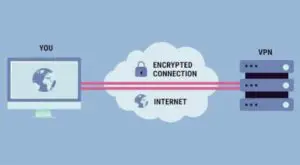
Det er mange VPN-apper tilgjengelig, som kan lastes ned gratis.Disse VPN-appene hjelper ikke bare med å laste ned denne oppdateringsfilen, men hjelper også med å få tilgang til andre blokkerte nettsteder og videoer.
Metode 2-Slå av brannmursystemet
Som nevnt tidligere, kan en av årsakene til problemet ovenfor være en feil i brannmurinnstillingene, som må fikses.Siden brannmurinnstillingene kanskje ikke tillater nedlasting av oppdateringsfiler, kan det føre til en feil at FFXIV ikke kan laste ned oppdateringsfiler.
Dette kan skyldes ulike sikkerhetsårsaker.Derfor, i disse tilfellene, er alt du trenger å gjøre å slå av brannmurinnstillingene slik at systemet tillater nedlasting av oppdateringsfilen.
For å slå av brannmurinnstillingene, følg trinnene nedenfor:
Trinn 1-Åpne kontrollpanelet.
Trinn 2-Finn og klikkSystem og sikkerhetskobling.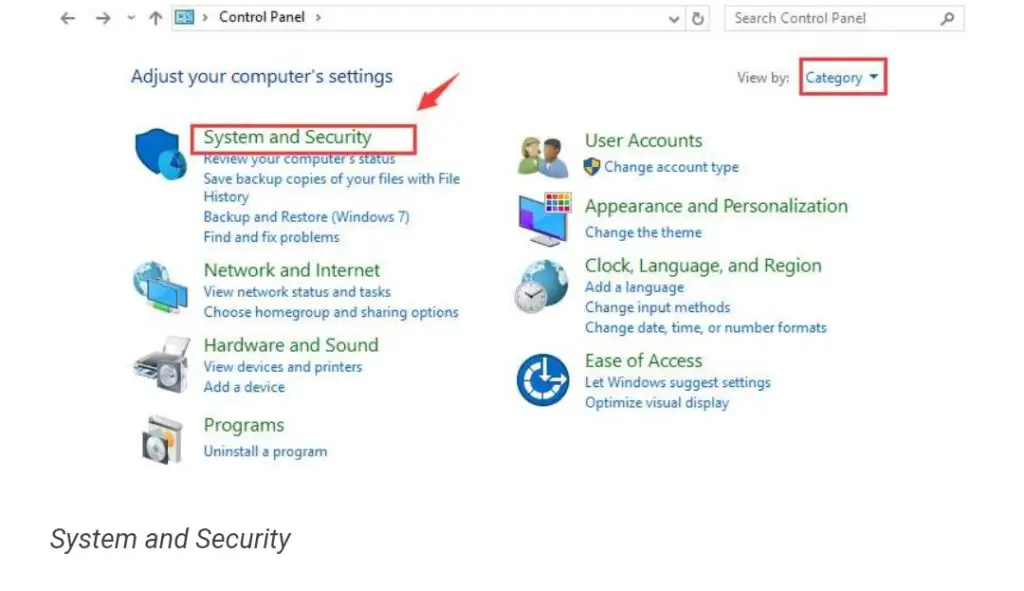
Trinn 3-VelgWindows Defender brannmur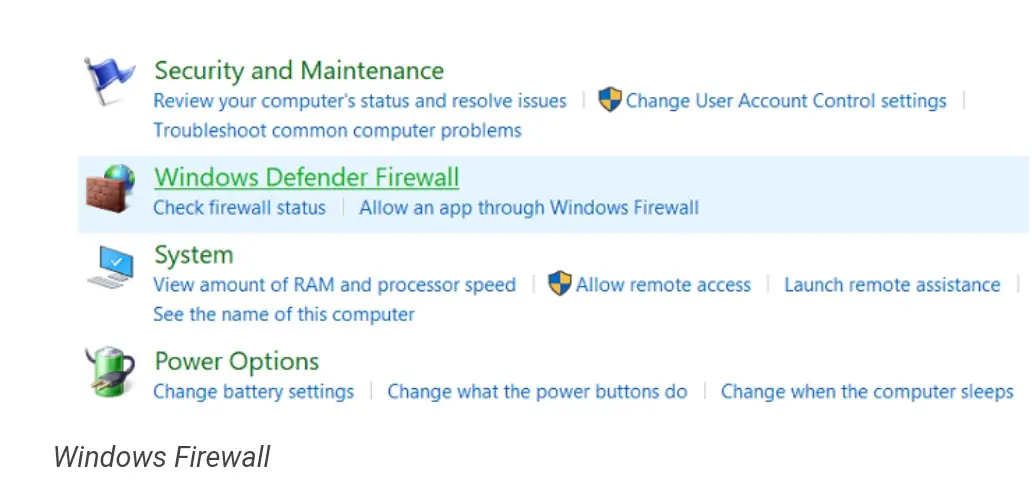
Trinn 4-Nå på venstre side, vil duSlå på Eller nærmeWindows Defender brannmur.trykk på det.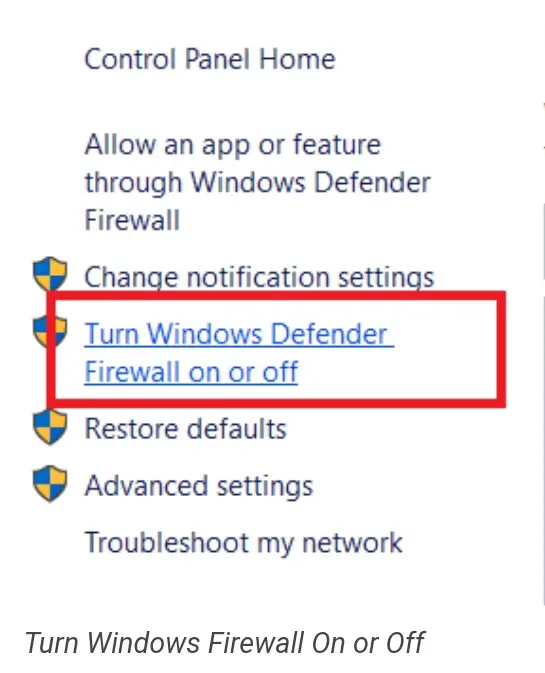
Trinn 5 – Nå kommer du over to innstillinger, private nettverksinnstillinger og offentlige nettverksinnstillinger.Merk av i denne boksen for å slå av Windows-brannmuren i innstillingene for personvernnettverk og offentlige nettverk.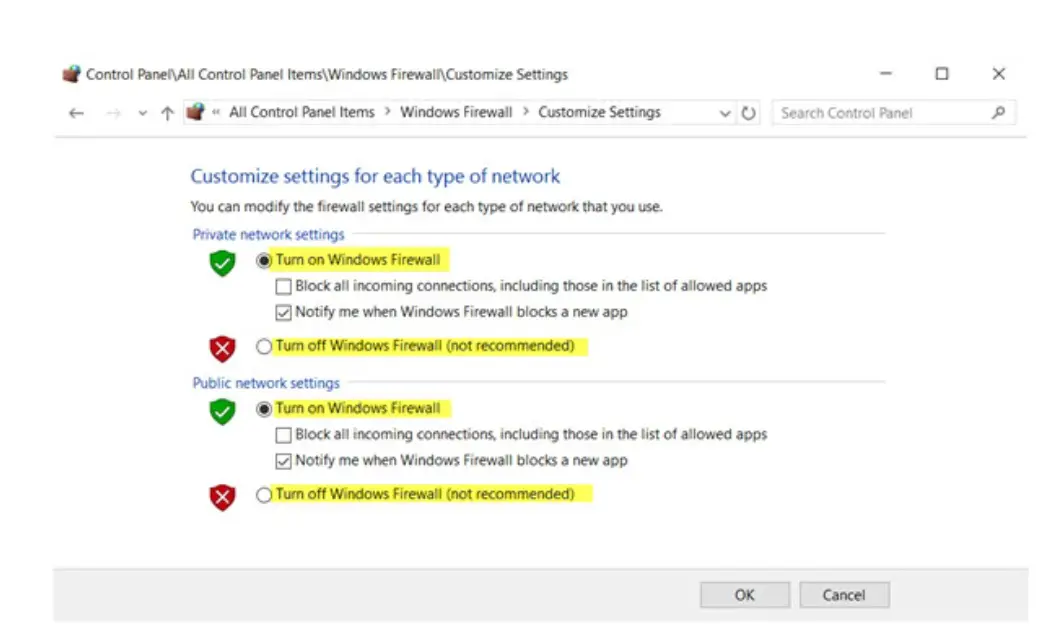
Trinn 6 – Klikk nå OK og Windows Defender-brannmurinnstillingene vil bli slått av.
Trinn 7-Deretter starter du systemet på nytt for å gjøre endringer.
Disse trinnene hjelper deg med å slå av Windows-brannmurinnstillingene.Hvis problemet er forårsaket av feil brannmurinnstillinger, vil du kunne laste ned oppdateringsfilen etter at du har lukket oppdateringen, for nå vil den ikke lenger avbryte nedlastingen av oppdateringsfilen.
Selv om dette er en av de enkle måtene å løse problemet med at du ikke kan laste ned oppdateringsfilen i FFXIV-starteren, anbefales det ikke av sikkerhetsgrunner.
Metode 3-Endre Domain Name System-serveren (DNS).
Noen ganger på grunn av DNS-serveren kan ikke oppdateringsfilen lastes ned i FFXIV-starteren.Derfor, i dette tilfellet, må du endre eller endre DNS-serveren for å løse problemet.
Den vanligste praksisen er å endre DNS-serveren til Googles DNS-server.Dette er noen få tekniske metoder og må brukes riktig og forsiktig.
Når du endrer DNS-serveren til Googles DNS-server, bør følgende trinn følges nøye.
Trinn 1-Åpne kontrollpanelet
Trinn 2-finnNettverk og internettOg klikk på den
Trinn 3 - Klikk nåNettverk og delingsenter.
Trinn 4-Til venstre vil du seVelg brukerinnstillinger. trykk på det.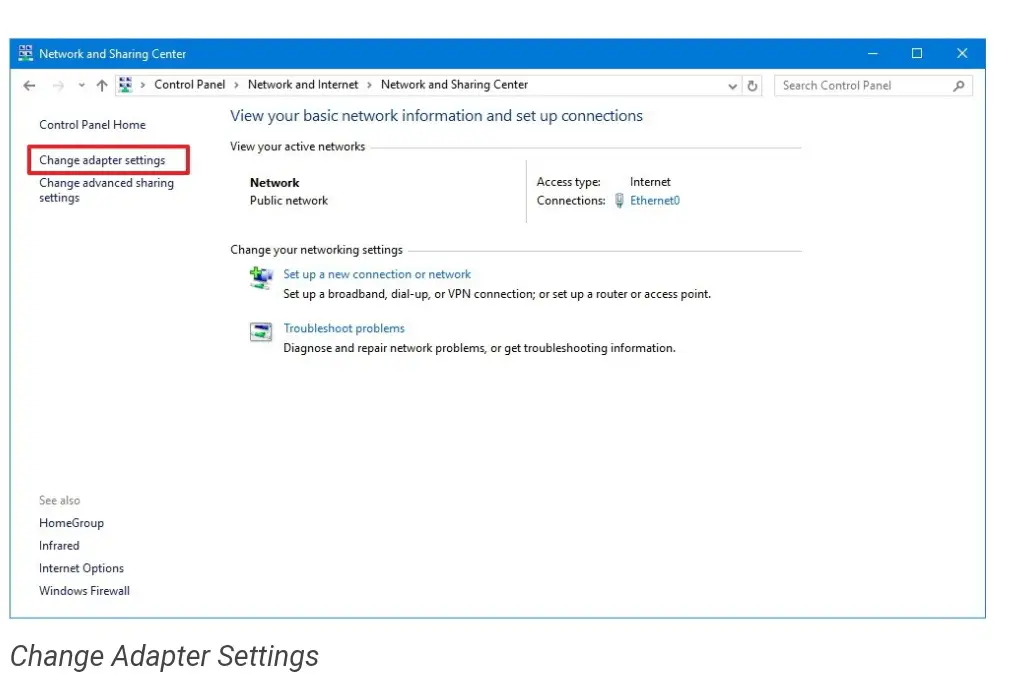
Trinn 5 – Høyreklikk nå på det trådløse nettverket du vil koble til og velg egenskapene.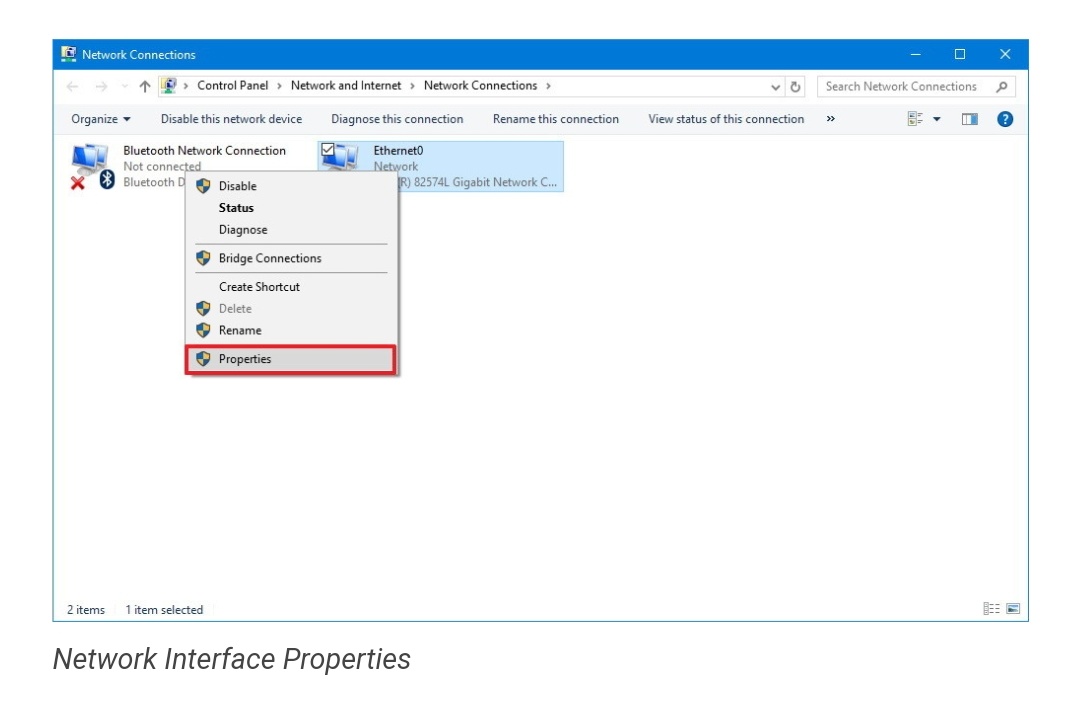
Trinn 6-Nå vil du se ulike elementer som brukes av tilkoblingen.Bla gjennomInternett-protokoll versjon 4 (TCP/IPv4) Og klikk på den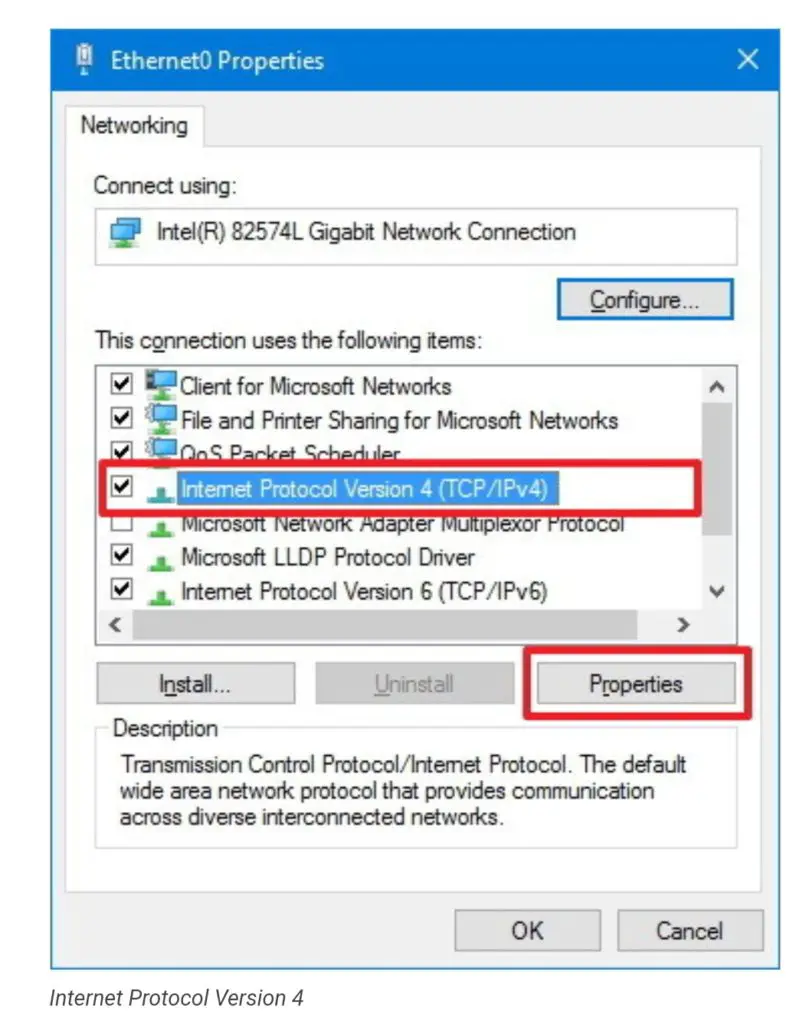
Trinn 7 - Klikk deretter på egenskapene
Trinn 8 – Velg nå alternativet for å velge den foretrukne DNS-serveren i stedet for å automatisk velge DNS-serveren.
Trinn 9-Etter det, skriv inn din foretrukne DNS-serveradresse.
Trinn 10 – Siden vi bruker Googles DNS-serveradresse, vil vi bruke følgende Googles offentlige DNS-serveradresse.
Google DNS-serveradresse:8.8.8.8 og 8.8.4.4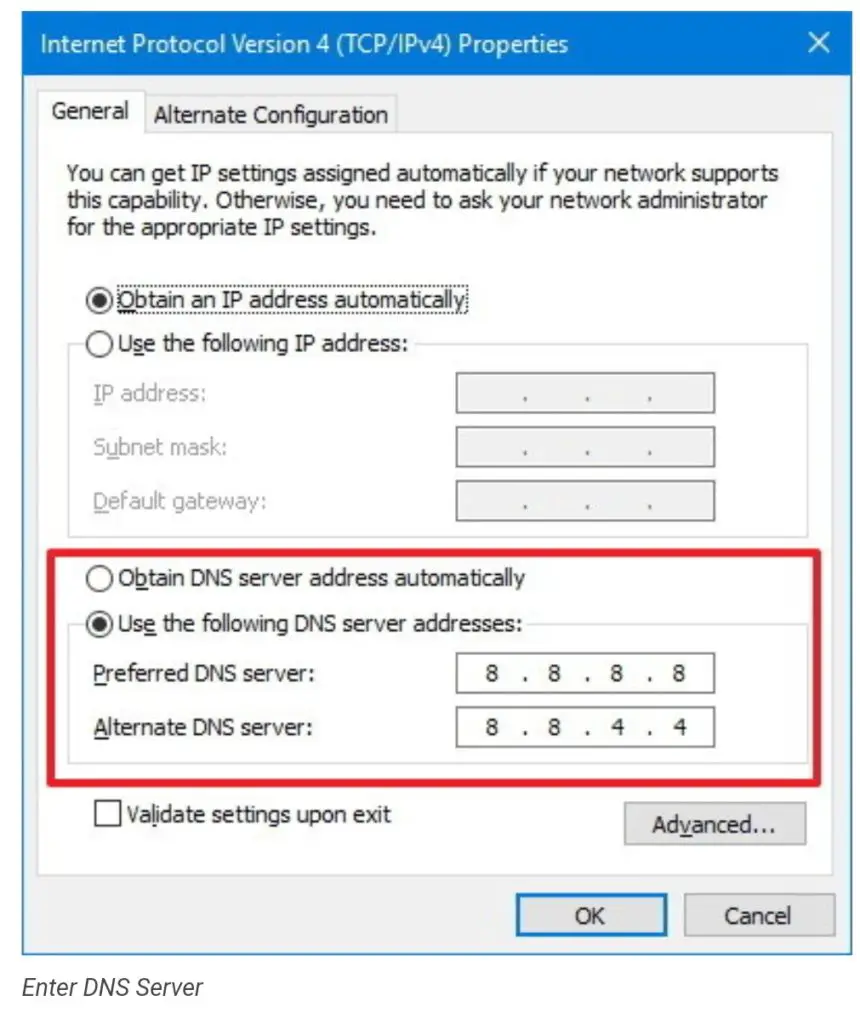
Trinn 11-KlikkOK lagre endringer.
Trinn 12-Kjør nå ledeteksten, skriv inn når den åpnes ipconfig /flushdns og trykkEnter for å fortsette.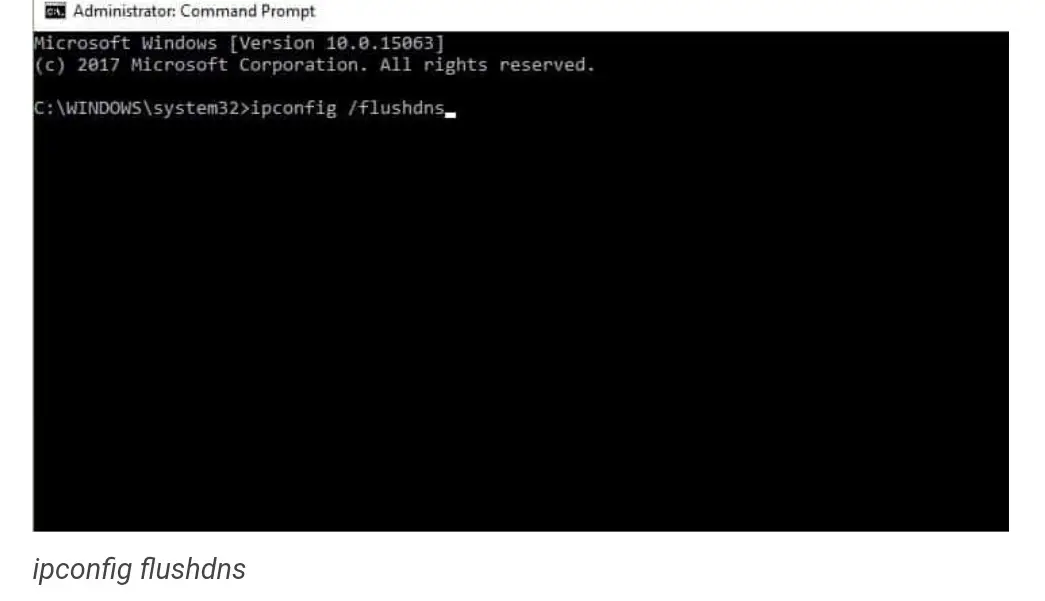
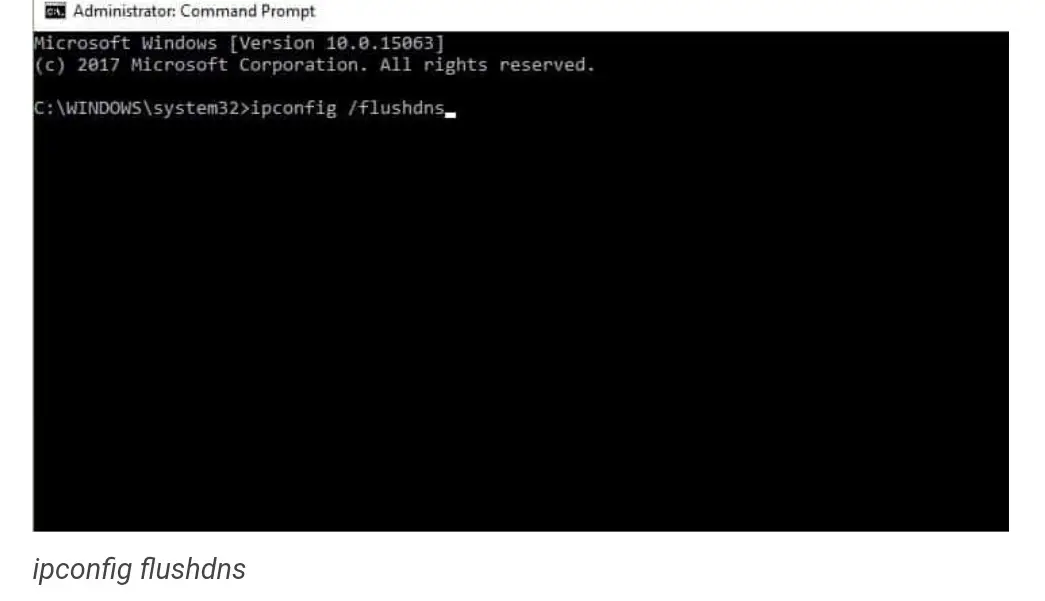
Trinn 13-Etter det, skriv inn ipconfig / enter, og trykk deretter på Enter. Skriv inn på slutten ipconfig /renew og trykk Enter Og gå ut av ledeteksten.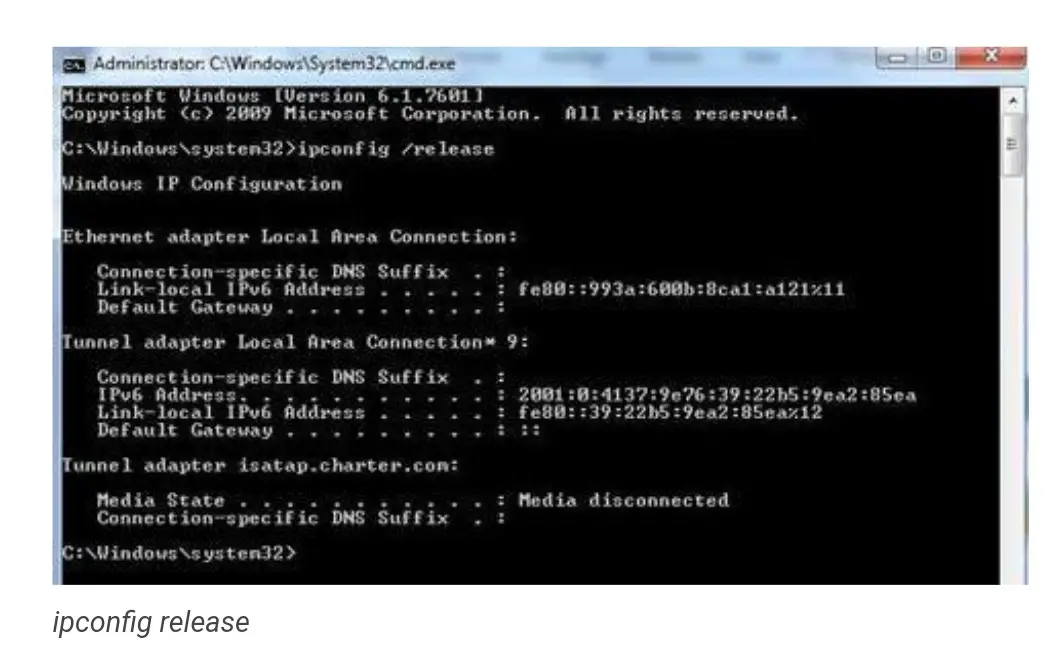
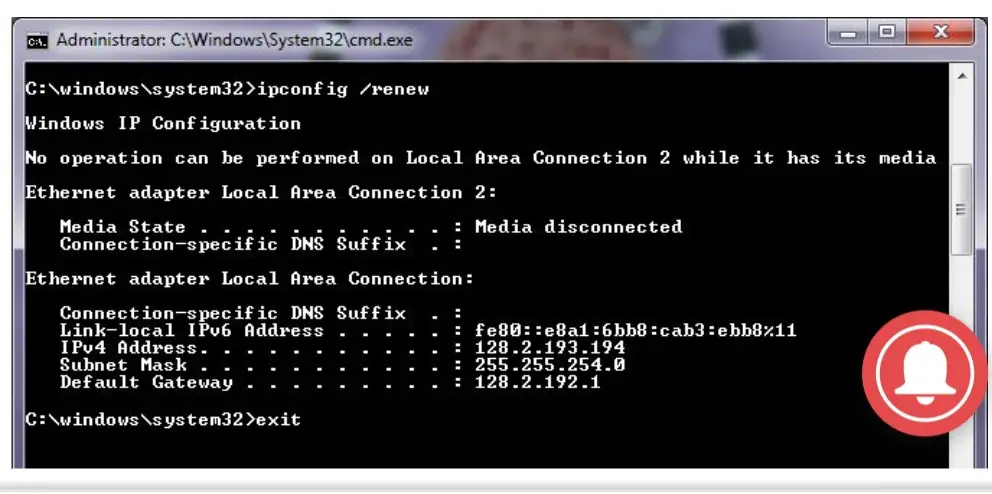
Trinn 14-Start systemet på nytt for å gjøre endringer for å endre DNS-serveradressen.
Dette er en annen måte å løse problemet med å ikke kunne laste ned oppdateringsfilen i FFXIV-starteren.Denne metoden er imidlertid teknisk og kjedelig, og noen ganger kan den kreve ekspertråd.
Konklusjon
Hvis du er irritert og irritert over å ikke kunne laste ned oppdateringsfilen i Final Fantasy XI launcher, så er dette den perfekte artikkelen for deg fordi den forklarer de tre hovedmetodene for å laste ned oppdateringsfilen.
FFXIV kan ikke laste ned oppdateringsfilen feilen kan også løses med andre metoder, for eksempel å laste ned gjennom en annen ISP (Internet Service Provider), starte oppstarteren på nytt, etc.Men disse metodene er mindre effektive.
Hvis du støter på et problem, kan du implementere en av metodene ovenfor for å fikse det, og dermed unngå problemer med å ikke kunne laste ned oppdateringsfilen.Håper denne artikkelen kan hjelpe deg med å nå dine mål.

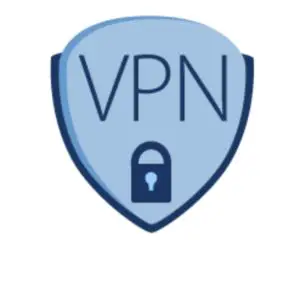
![Hvordan fikse Comcast e-postproblem på iPhone [fikset] Hvordan fikse Comcast e-postproblem på iPhone [fikset]](https://infoacetech.net/wp-content/uploads/2021/06/5687-photo-1605918321371-584f5deab0a2-150x150.jpg)
![Løs problemet med at Cox e-post stadig ber om passord [Fixed] Løs problemet med at Cox e-post stadig ber om passord [Fixed]](https://infoacetech.net/wp-content/uploads/2021/06/5780-photo-1607079832519-2408ae54239b-150x150.jpg)
![Kan ikke hente e-post: IMAP-serveren svarer ikke på iPhone [Fikset] Kan ikke hente e-post: IMAP-serveren svarer ikke på iPhone [Fikset]](https://infoacetech.net/wp-content/uploads/2022/08/9799-01_cannot_get_mail-150x150.png)
![Zoom: Internett-tilkoblingen din er ustabil [Fiks] Zoom: Internett-tilkoblingen din er ustabil [Fiks]](https://infoacetech.net/wp-content/uploads/2022/08/9627-01_your_internet_connection_is_unstable-670x71-150x71.jpg)

![Hvordan se Windows-versjonen [veldig enkelt]](https://infoacetech.net/wp-content/uploads/2023/06/Windows%E7%89%88%E6%9C%AC%E6%80%8E%E9%BA%BC%E7%9C%8B-180x100.jpg)

